来源:PConline 作者:集创设计
本教程利用素材制作电影海报。制作的过程部分素材需要处理或者抠出来才能用。海报制作非常讲究。不管是颜色,排版及文字等设计,都要求是精益求精。
最终效果
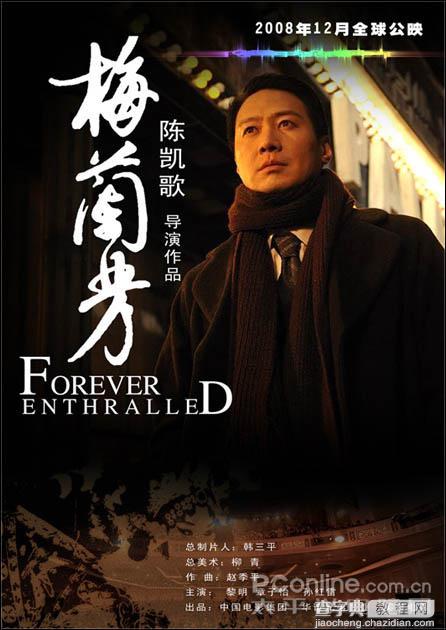
1、选择“文件/新建”菜单,打开”新建”或者Ctrl+N对话框 名称为:梅兰芳电影海报设计,宽度:为210毫米, 高度:为297毫米, “分辨率”为300 , “模式”为RGB颜色的文档,如图1所示。
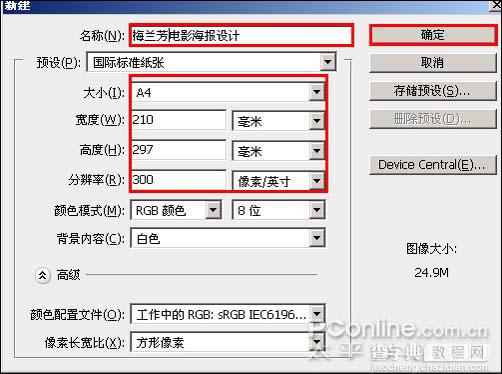
<图1> #p# 2、在图层面板中点击新建图层按钮,新建一个“图层 4”点击填充工具,弹出填充对话框,设置前景色为黑色,给图层4填充。如图2所示。
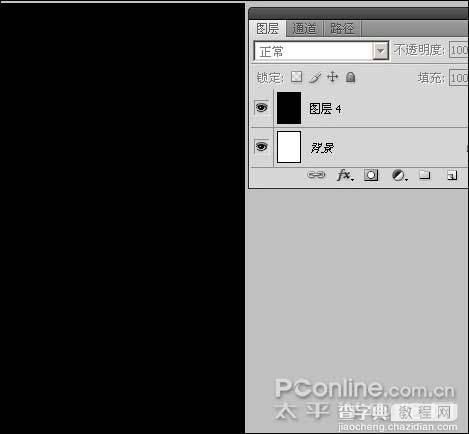
<图2>
3、执行菜单“文件/置入 ”,从弹出的打开对话框中选择素材,在工具箱中选择移动工具,并移动与调整位置素材的大小,如图3-1所示。

<图3>
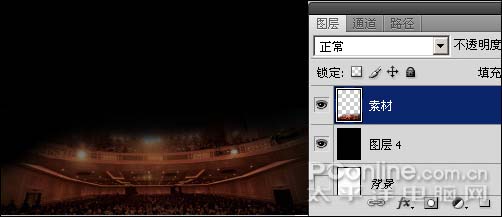
<图3-1> #p# 4、选择:“文件”/“置入”菜单,从弹出的置入对话框中选择梅兰芳素材2,在图层面板中选中素材2,点击添加蒙板工具给素材添加一个蒙板,然后在工具箱中选择画笔,设置画笔为柔角300像素,主直径为68,在蒙板图层中描绘出透明区,然后选择移动工具,并移动与调整位置和大小,调整后如图4-1所示。

<图4>
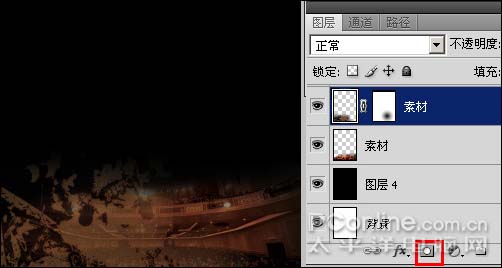
<图4-1>
5、选择:“文件”/“置入”菜单,从弹出的打开对话框中选择梅兰芳素材3,在图层面板中选中素材2,点击添加蒙板工具给素材添加一个蒙板,然后在工具箱中选择画笔,设置画笔为柔角300像素,主直径为58,调整后如图5-1所示。

<图5>

<图5-1> #p# 6、选择:“文件”/“置入”菜单,从弹出的打开对话框中选择梅兰芳字体,结合移动工具,将梅兰芬字体调节大小,并移动位置,如图6-1所示。

<图6

<图6-1>
7、选择工具箱中的“横排文字工具”,在画面中用鼠标单击后,出现一个输入文字光标,再光标后输入“FOREVERENTHRALLED”字,在工具选项栏中设置字体为“创艺简行楷”,设置字体大小为“66点”,设置消除锯齿为“锐利”,如图7所示。
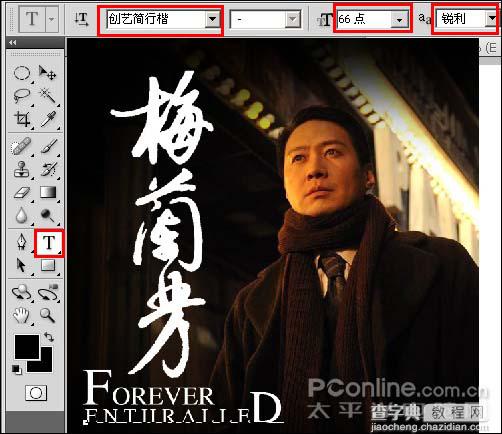
<图7> #p# 8、在工具箱中,选择矩形工具在绘图面板中拉出一个矩形形状,接着点击填充工具,给矩形填充白色,然后选择“滤镜—风格化—风”弹出风的对话框,在风的对话框中设置:方法为风,方向为从右,按键的Ctrl+F重复二到三次效果:接着选择“编辑—自由变换(快捷键Ctrl+T)”,旋转方向向上。在工具箱中点击渐变工具,弹出渐变编辑器,点击色谱,如图8、9所示。最终效果如图10所示。

<图8>

<图9>

<图10> #p# 9、选择工具箱中的“横排文字工具”,在画面中用鼠标单击后,出现一个输入文字光标,再光标后输入“2008年12月全球供映”字,在工具选项栏中设置字体为“文鼎特粗黑简”,设置字体大小为“19点”,设置消除锯齿为“锐利”,如图11所示。
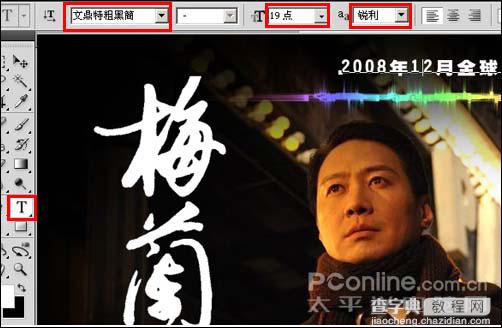
<图11>
10、选择工具箱中的“直排文字工具”,在画面中用鼠标单击后,再光标后输入“陈凯歌”字,在工具选项栏中设置字体为“黑体”,设置字体大小为“33点”,设置消除锯齿为“锐利”,如图12所示。
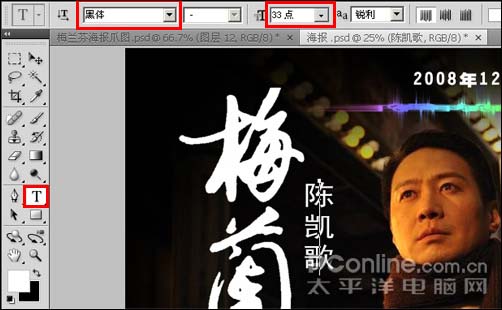
<图12>
11、选择工具箱中的“直排文字工具”,在画面中用鼠标单击后,输入“导演作品”字,在工具选项栏中设置字体为“黑体”,设置字体大小为“21点”,设置消除锯齿为“锐利”,如图13所示。
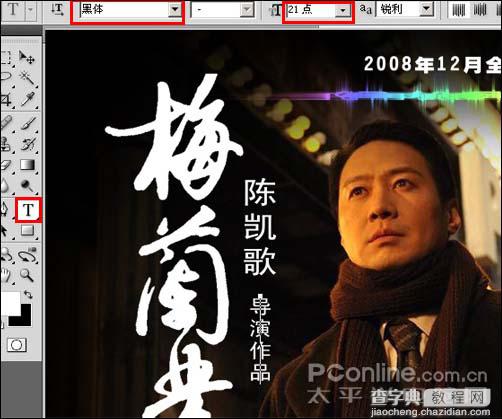
<图13> #p# 12、选择工具箱中的“横排文字工具”,在画面中用鼠标单击后,输入“总制片人:韩三平总美术:柳 青编剧: 严歌苓作 曲:赵季平主演: 黎明 章子怡 孙红雷出品:中国电影集团 华谊兄弟影业 英皇电影”文字,在工具选项栏中设置字体为“黑体”,设置字体大小为“12.3点”,设置消除锯齿为“锐利”,如图14所示。效果如图15所示。

<图14>
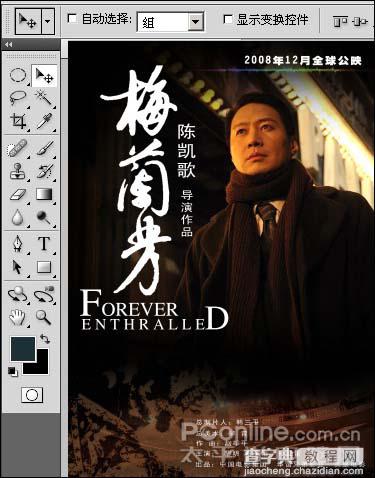
<图15>
最终效果。
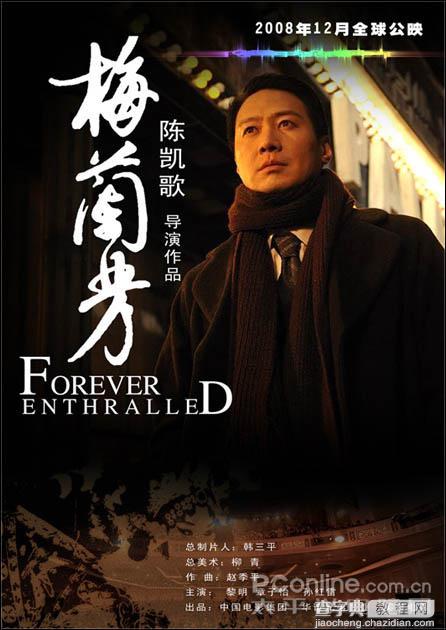
<图16>
【Photoshop 制作梅兰芳电影海报】相关文章:
